Kita tahu Microsoft Office Excel biasa di gunakan dalam perkantoran. Baik dalam menghitung data maupun menyimpan data yang telah kita buat. Namun bagaimana jika data yang sudah kita buat di acak-acak atau dirusak oleh orang lain. Atau bisa jadi saat kita sedang membuat tugas kantor di rumah anak-anak kita tidak sengaja mengganggu pekerjaan kita di file Excel yang sedang kita kerjakan. Untuk itulah pada tutorial kali ini, saya akan memberikan tutorial tentang cara mengunci atau memproteksi sheet di microsoft office excel.
(Baca juga : Cara Membuat Presentasi Menggunakan PowerPoint dengan Cepat)
Untuk cara mengunci atau memproteksi sheet di microsoft office excel, silahkan ikuti langkah-langkah dari saya berikut ini.
(Baca juga : Cara Menampilkan Ekstensi File atau Tipe File di Windows 7)
(Baca juga : Cara Menyembunyikan File dan Folder yang Ada di Komputer)
Mudahkan? Sekarang kalian tidak perlu takut lagi data kalian rusak karena sesuatu yang kalian tidak inginkan. Bila kalian sedang bekerja, sebaiknya jauhkan dari jangkauan anak-anak. Atau saran dari saya, apabila kalian sedang beristirahat sejenak sebaiknya simpan data pekerjaan kalian. Kemudian keluarkan file Excel kalian, itu dijamin aman.
Untuk tutorial yang lain dari saya, silahkan lihat artikel saya yang lain di www.tutorialumum.com. Jangan lupa untuk memberi masukan di kolom Komentar kepada saya, karena Kritik dan Saran dari kalian, begitu berarti bagi saya. Share Artikel ini agar Tutorial ini bermanfaat bagi semua orang.
(Baca juga : Cara Membuat Presentasi Menggunakan PowerPoint dengan Cepat)
Pasti kalian tidak mau kan, file Excel yang sudah dibuat secara susah payah dirusak?
Untuk cara mengunci atau memproteksi sheet di microsoft office excel, silahkan ikuti langkah-langkah dari saya berikut ini.
(Baca juga : Cara Menampilkan Ekstensi File atau Tipe File di Windows 7)
Cara Mengunci atau Memproteksi Sheet di Microsoft Office Excel
- Pertama buat file Microsoft Office Excel yang kalian miliki. Kemudian pilih Sheet yang ingin kalian kunci atau proteksi.
- Kemudian pilih menu Review, lalu di form Changes pilih Protect Sheet.
- Akan muncul form Protect Sheet. Disini kalian bisa memilih pengaturan penguncian sheet kalian, atau kalian bisa langsung memberi langsung Password yang kalian inginkan tanpa memilih pengaturan yang ada. Setelah kalian memasukan password yang kalian inginkan, tinggal klik Ok atau Enter pada keyboard.
- Setelah memasukan password, kalian akan diminta mengulang password yang kalian buat tadi setelah itu pilih Ok.
- Sekarang kalian coba klik salah satu data pada sheet kalian. Kemudian akan muncul pemberitahuan bahwa sheet terkunci dan kita hanya bisa melihatnya.
- Untuk cara membuka kuncinya, silahkan kembali ke menu Review dan pilih Unprotect Sheet. Kemudian akan muncul form Unprotect Sheet yang meminta kalian, untuk memasukan password yang kalian buat saat kalian memproteksi sheet tersebut. Setelah selesai memasukan passwordnya, sekarang pilih Ok.
Mudahkan? Sekarang kalian tidak perlu takut lagi data kalian rusak karena sesuatu yang kalian tidak inginkan. Bila kalian sedang bekerja, sebaiknya jauhkan dari jangkauan anak-anak. Atau saran dari saya, apabila kalian sedang beristirahat sejenak sebaiknya simpan data pekerjaan kalian. Kemudian keluarkan file Excel kalian, itu dijamin aman.
Untuk tutorial yang lain dari saya, silahkan lihat artikel saya yang lain di www.tutorialumum.com. Jangan lupa untuk memberi masukan di kolom Komentar kepada saya, karena Kritik dan Saran dari kalian, begitu berarti bagi saya. Share Artikel ini agar Tutorial ini bermanfaat bagi semua orang.


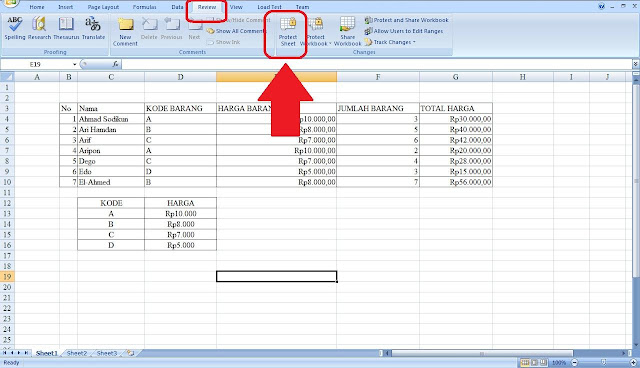










Tidak ada komentar:
Posting Komentar